linux中yum源的搭建(本地yum源搭建和网络yum源搭建)及自动挂载
###Yum###
Yum源: Yum(全称为 Yellow dogUpdater, Modified),能够从指定的服务器自动下载RPM包并且安装,可以自动处理依赖性关系,并且一次安装所有依赖的软件包,无须繁琐地一次次下载、安装 。
yum在linux上,功能类似windows上的360管家,进行软件的安装和卸载。
操作如下:
因为通过镜像生成的虚拟机中的dhcp包不全,所以我们需要将镜像中其他的dhcp包下载下来。通过下载安装dhcp来熟悉yum命令,搭建本地yum源。
一、上传镜像文件
因为要将镜像文件传到虚拟机上,所以需要给虚拟机添加一个光驱
virt-manager 打开虚拟机管理
双击需要添加光驱的虚拟机(虚拟机要在关闭状态)
![]() 点击该图标
点击该图标
选择CDROM device
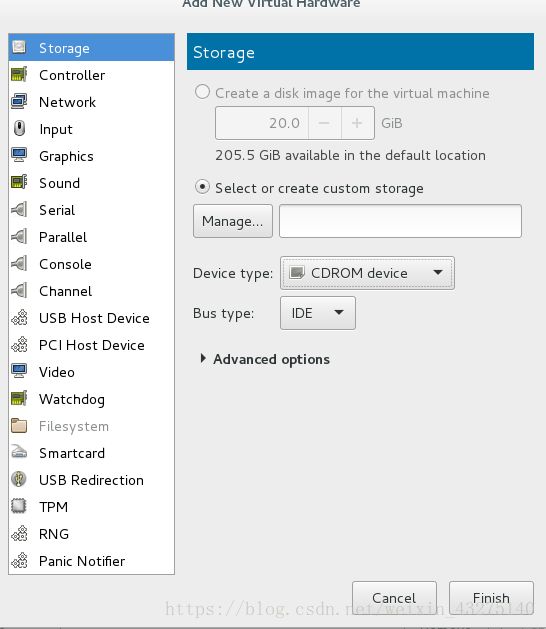
选择文件桌面rhel-server-7.2-x86_64-dvd.iso

如下添加成功
开启虚拟机,查看镜像已经存在
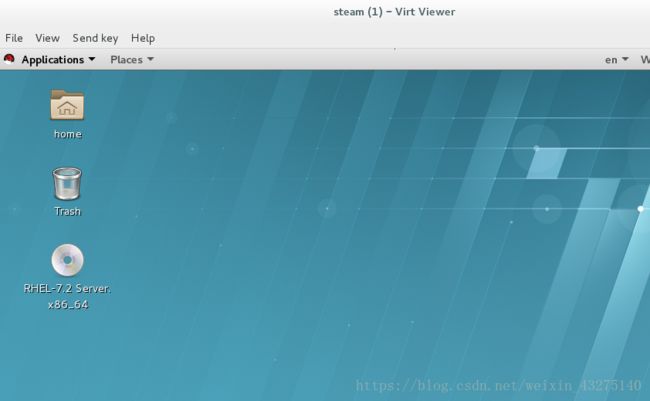
二、搭建本地yum源
用命令df查看镜像的挂载点
因为挂在的目录中存在空格,空格这个在yum中是不被识别的,所以我们要重新添加挂载点

新建yum文件夹,挂载镜像至/yum这个目录下![]()
![]()
yum源的指向文件存在于/etc/yum.repos.d/目录下,切换路径并查看

注意:这里被挂载镜像文件只是一个存在的yum仓库,但是系统并不能读取识别,我们通过修改yum仓库指向文件让系统可以读取到这个仓库
[yum] 仓库名称
name=yuanshiyan 仓库描述
baseurl=file:///yum 仓库地址(file://为本地协议,并指向/yum)
gpgcheck=0 是否检测软件的pgp,0为不检测。1为检测

清空本地/var/cache/yum容器清单列表旧数据
yum clean all

列出所有可用的yum仓库
yum repolist
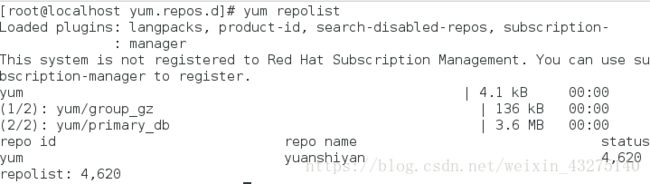
3.安装DHCP

yum install dhcp.x86_64
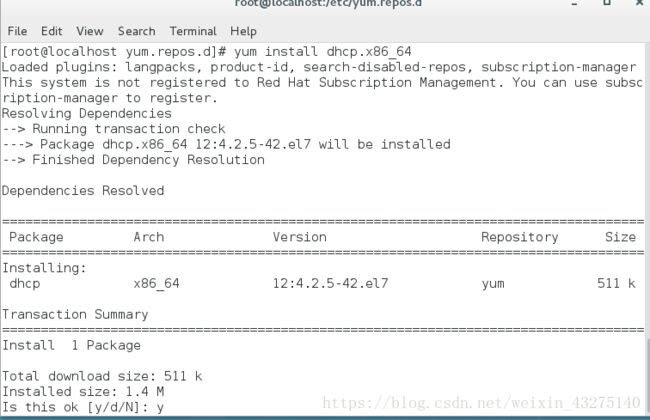

注意:如果执行yum install.dhcp.x86_64 -y 其中的-y表示安装过程中自动回答yes
常用yum命令
yum clean all ##清除原有yum缓存
repolist ##列出仓库信息
install software ##安装指定软件
update ##更新
list software ##列出指定软件
list all ##列出所有软件
list installed ##列出已安装软件
list available ##列出可安装软件
reinstall xxx ##重新安装软件(删除文件后)
remove xxx ##卸载软件
info xxx ##查看软件信息
search xxx ##根据软件信息找软件(key-words)
whatprovides /etc/xxx ##根据文件找出包含此文件的软件
groups list ##列出软件组
groups install ##安装软件组
groups remove ##卸载软件组
三、搭建网络yum源
作用:实现共享型yum源的部署,让其他多台没有镜像的主机通过访问网络yum源,下载安装软件
1.挂载镜像(镜像必须与本机的版本相匹配:
##若不知道真机使用的系统版本,可以使用hostnamectl来进行查看

如上图本机版本为红帽linux7.3,因此我们需要准备7.3的镜像文件,为了避免文件放在桌面上被误删,我们将文件放在/iso下
新建iso目录,移动镜像到iso目录下,查看iso目录镜像已存在
![]()

挂载镜像 mount /iso/rhel-server-7.2-x86_64-dvd.iso /yum/
并且查看已挂载在yum目录下

自动挂载
因为挂载的镜像开机后需要重新挂载,所在我们要设置自动挂载,
vim /etc/rc.d/rc.local为开机运行的脚本,
![]()

给该文件加x权限。

2.更改配置文件,设置本地yum源:
“注意”:在真机中,/etc/yum.repos.d/目录下会存在.repo文件

对于这些文件,我们可以不必删除,添加参数使系统不读取即可:
enabled=0 ##系统不读取此文件
如下:

对两个已经存在的文件都进行修改后, 写新文件vim yum.repo:

清除yum缓存,在列出yum 仓库信息,我们可以看到,本地yum源已经搭建完成:

2.本地安装http服务:

安装成功

打开http服务
systemctl start httpd 打开http服务
systemctl enable httpd 设置http服务为开机自启动

3.查看本地防火墙状态:
若真机需要作为路由器则必须打开防火墙,不做路由器就要关闭防火墙
(1).不做路由器情况:
systemctl start firewalld关闭虚拟机
(2).若真机需要作为路由器则必须打开防火墙,在防火墙开启的状态下允许http服务
systemctl start firewalld打开防火墙
![]()
firewall-cmd --permanent --add-service=http 永久允许http服务
![]()
firewall-cmd --permanent --add-masquerade ##永久允许地址伪装
![]()
firewall-cmd --reload重新加载
![]()
可以看到这里防火墙允许的服务里有httpd
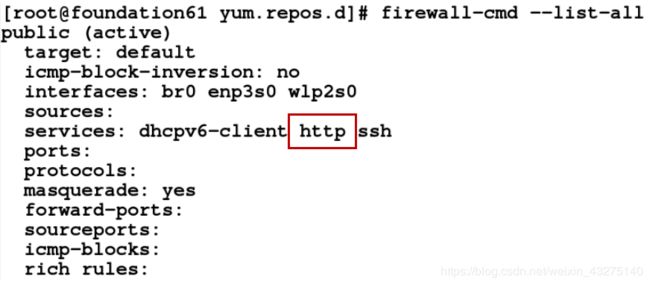
systemctl restart firewalld.service
测试:
此时,我们在浏览器中输入本机ip(172.25.254.61)就可以看到本机http服务的测试页面,说明http服务可以正常使用
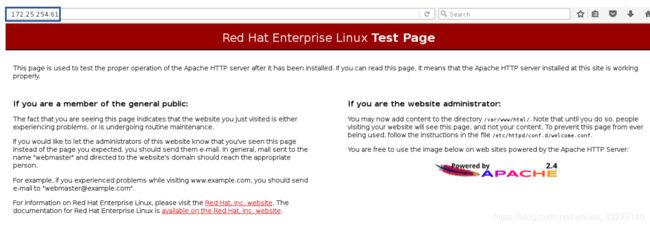
4.在/var/www/html/目录下新建/rhel7.2,并将镜像挂载到该目录下
![]()
设置开机自动挂载
![]()

给该文件加x权限(可执行权限)
![]()
测试:
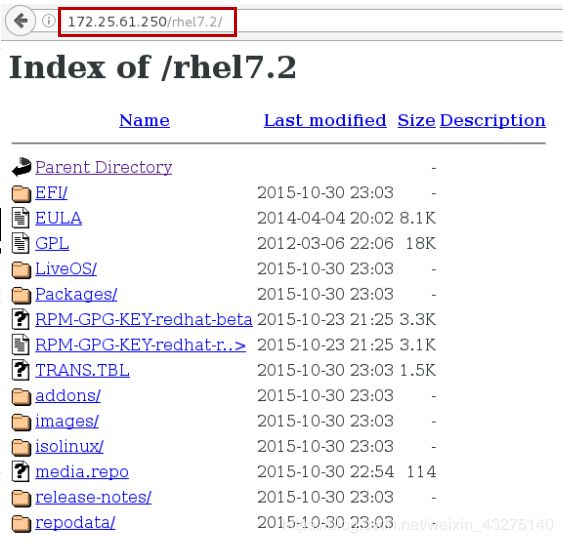
在/var/www/html目录下编辑一个文件,在浏览器中可以看到
![]()

